Αντιγράψτε το DVD σε MP4 (H.264/HEVC) και άλλες δημοφιλείς μορφές με αρχική ποιότητα
Πώς να αντιγράψετε δίσκους DVD με προστασία αντιγραφής για να τους παρακολουθήσετε εύκολα
Η αντιγραφή και η μετατροπή περιεχομένου από ένα DVD σε μορφή πολυμέσων είναι ένας εξαιρετικός τρόπος για να το κάνετε αναπαραγώγιμο σε διαφορετικές συσκευές και να το διατηρήσετε για πολύ μεγαλύτερο χρονικό διάστημα. Αλλά πώς μπορείτε να αντιγράψετε ένα DVD με προστασία αντιγραφής; Αν δεν το γνωρίζετε, τα DVD με προστασία αντιγραφής είναι κρυπτογραφημένα με DRM, το οποίο αποτρέπει την μη εξουσιοδοτημένη αντιγραφή. Λοιπόν, αν προσπαθείτε να αντιγράψετε ένα αυτοσχέδιο DVD ή απλώς θέλετε να κρατήσετε το περιεχόμενο προσωπικά, ευτυχώς, αυτή η ανάρτηση καλύπτει 6 εύκολες μεθόδους για να αντιγράψετε DVD με προστασία αντιγραφής!
Λίστα οδηγών
Μέθοδος 1: 4Easysoft DVD Ripper Μέθοδος 2: Δημιουργία MKV Μέθοδος 3: Χειρόφρενο με libdvdcss Μέθοδος 4: WinX DVD Ripper Μέθοδος 5: Συρρίκνωση DVD Μέθοδος 6: VLC Media Player| Μέθοδοι | Ειδικό χαρακτηριστικό |
| 4Easysoft DVD Ripper | Αντιγράφει DVD με προστασία αντιγραφής με επιτάχυνση GPU και ποιότητα εξόδου χωρίς απώλειες. |
| MakeMKV | Αντιγράφει DVD με προστασία αντιγραφής χωρίς απώλεια ποιότητας. |
| Χειρόφρενο | Προσφέρει εκτεταμένες δυνατότητες προσαρμογής για την προσαρμογή της ποιότητας εξόδου πριν από την αντιγραφή ενός DVD με προστασία αντιγραφής. |
| WinX DVD Ripper | Παρέχει μια εύχρηστη διεπαφή για γρήγορη λειτουργία αντιγραφής DVD με προστασία αντιγραφής. |
| DVD Shrink | Αντιγράφει DVD με προστασία αντιγραφής με μικρές εξόδους. |
| VLC Media Player | Παρέχει πολλές μορφές πολυμέσων για την αντιγραφή DVD με προστασία αντιγραφής. |
Μέθοδος 1: 4Easysoft DVD Ripper
Η πρώτη μέθοδος που θα πρότεινε αυτή η ανάρτηση είναι να χρησιμοποιήσετε τον επαγγελματία 4Easysoft DVD RipperΑυτό το εργαλείο μπορεί να αντιγράψει αποτελεσματικά DVD με προστασία αντιγραφής, επιτρέποντάς σας να αποκτήσετε και να μετατρέψετε το περιεχόμενό τους σε περισσότερες από 500+ ψηφιακές μορφές και προεπιλογές συσκευών. Ανεξάρτητα από τον τύπο προστασίας που διαθέτει ο δίσκος σας, αυτό το εργαλείο μπορεί εύκολα να τον απαλλαγεί και σας επιτρέπει να εξαγάγετε άμεσα το περιεχόμενό του γρήγορα. Τι έκανε αυτό το εργαλείο ικανό να εξάγει περιεχόμενο γρήγορα; Λοιπόν, αυτό το εργαλείο είναι εμπλουτισμένο με τεχνολογία επιτάχυνσης GPU που του επιτρέπει να επιταχύνει τη διαδικασία αντιγραφής και μετατροπής! Εκτός από αυτό, αυτό το εργαλείο μπορεί επίσης να διατηρήσει την αρχική τυπική ποιότητα του περιεχομένου του DVD.

Υποστήριξη αντιγραφής DVD με προστασίες CSS, APS, RC, Sony DADC κ.λπ.
Σας επιτρέπει να αντιγράφετε DVD με προστασία αντιγραφής με 30 φορές μεγαλύτερη ταχύτητα με επιτάχυνση GPU.
Σας επιτρέπει να προσαρμόσετε το περιεχόμενο DVD προσθέτοντας υπότιτλους, βελτιώνοντας το βίντεο και πολλά άλλα.
Σας επιτρέπει να αντιγράφετε και να μετατρέπετε διάφορους τύπους DVD, συμπεριλαμβανομένων DVD+R, DVD-R, κ.λπ.
100% Secure
100% Secure
Βήμα 1Εγκαταστήστε και εκτελέστε το 4Easysoft DVD Ripper στον υπολογιστή σας Windows και Mac. Στη συνέχεια, τοποθετήστε το DVD με προστασία αντιγραφής από το οποίο θέλετε να αντιγράψετε το περιεχόμενο σε μια εσωτερική ή εξωτερική μονάδα δίσκου. Κάντε κλικ στο μενού "Φόρτωση DVD", επιλέξτε "Φόρτωση δίσκου DVD" και κάντε κλικ στον δίσκο που έχετε τοποθετήσει.

Βήμα 2Αμέσως μετά, κάντε κλικ στην επιλογή "Πλήρης λίστα τίτλων" για να φορτώσετε όλους τους τίτλους και τα κεφάλαια του δίσκου σας. Στη συνέχεια, κάντε κλικ στο αντίστοιχο πλαίσιο ελέγχου του περιεχομένου που θέλετε να εξαγάγετε από τον δίσκο. Κάντε κλικ στο "OK" για να αποθηκεύσετε την επιλογή σας.
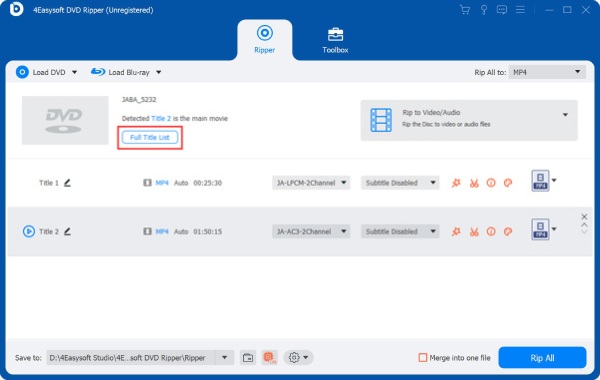
Βήμα 3Στη συνέχεια, κάντε κλικ στο αναπτυσσόμενο κουμπί "Αντιγραφή όλων σε:" στην επάνω δεξιά γωνία. Στη συνέχεια, κάντε κλικ στην καρτέλα "Βίντεο" και επιλέξτε μια μορφή εξόδου από τη λίστα. Μπορείτε επίσης να αποκτήσετε πρόσβαση στις μορφές εξόδου στην καρτέλα "Ήχος και συσκευή" και να επιλέξετε μία για να μετατρέψετε το περιεχόμενο του DVD σας που θέλετε να αντιγράψετε.

Βήμα 4Αφού επιλέξετε την επιθυμητή μορφή εξόδου, κάντε κλικ στο κουμπί "Προσαρμοσμένο προφίλ" με το σύμβολο "Γρανάζι" για να ρυθμίσετε τον κωδικοποιητή, το ρυθμό καρέ, το ρυθμό μετάδοσης bit κ.λπ., ώστε να διατηρήσετε την αρχική τυπική ποιότητα του επιλεγμένου περιεχομένου DVD.

Βήμα 5Επιστρέψτε στην κύρια διεπαφή του εργαλείου και ελέγξτε το "Ήχος" και τους "Υπότιτλους". Στη συνέχεια, κάντε κλικ στο κουμπί "Αντιγραφή Όλων" για να ξεκινήσετε τη διαδικασία αντιγραφής.

Μέθοδος 2: Δημιουργία MKV
Μια άλλη μέθοδος που προτείνεται σε αυτήν την ανάρτηση είναι η αντιγραφή DVD με προστασία αντιγραφής χρησιμοποιώντας το MakeMKV. Το MakeMKV είναι ένα δωρεάν εργαλείο μετατροπής βίντεο που αντιγράφει προστατευμένους δίσκους όπως DVD και Blu-ray. Ωστόσο, σας επιτρέπει μόνο να μετατρέψετε περιεχόμενο DVD σε μορφή MKV. Αλλά αντιγράφει περιεχόμενο με μεγάλη ταχύτητα και χωρίς απώλεια ποιότητας! Για να αντιγράψετε DVD με προστασία αντιγραφής χρησιμοποιώντας το MakeMKV, ακολουθούν τα βήματα που πρέπει να ακολουθήσετε:
Βήμα 1Εγκαταστήστε και εκτελέστε το MakeMKV στον υπολογιστή σας. Στη συνέχεια, τοποθετήστε το DVD στην εσωτερική ή εξωτερική μονάδα δίσκου του υπολογιστή σας. Στη συνέχεια, τοποθετήστε το DVD στην εσωτερική ή εξωτερική μονάδα δίσκου του υπολογιστή σας. Περιμένετε μέχρι το εργαλείο να αναγνωρίσει και να διαβάσει με επιτυχία το περιεχόμενο του DVD σας.
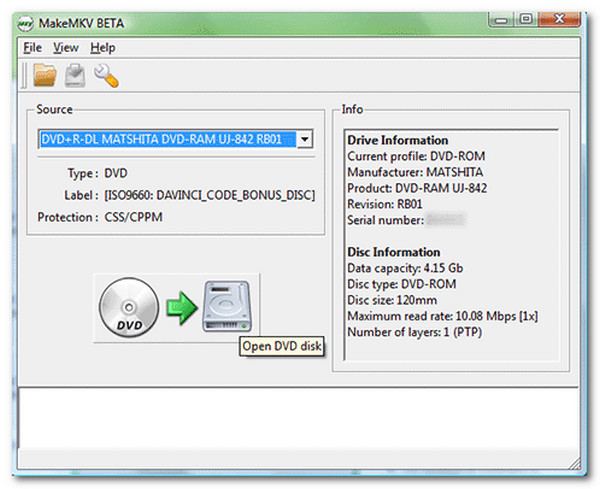
Βήμα 2Από τη δομή δέντρου που εμφανίζεται από το MakeMKV, επιλέξτε τους τίτλους, τους ήχους και τους υπότιτλους που θέλετε να αντιγράψετε. Στη συνέχεια, κάντε κλικ στο "MakeMKV" για να ξεκινήσετε τη διαδικασία αντιγραφής και μετατροπής του δίσκου.
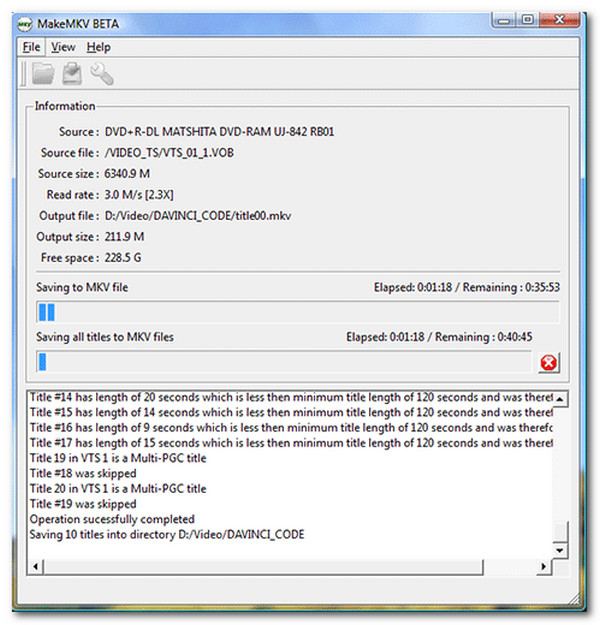
Μέθοδος 3: Χειρόφρενο με libdvdcss
Εκτός από το MakeMKV, το Handbrake μπορεί επίσης να αντιγράψει DVD με προστασία αντιγραφής. Είναι επίσης ένα δωρεάν εργαλείο και σας επιτρέπει να μετατρέψετε περιεχόμενο DVD σε ψηφιακή μορφή. Η διαφορά μεταξύ του Handbrake και του MakeMKV είναι ότι το Handbrake προσφέρει μια ποικιλία μορφών εξόδου. Δυστυχώς, το Handbrake δεν μπορεί να αντιγράψει απευθείας DVD με προστασία αντιγραφής. Χρειάζεται τη βιβλιοθήκη libdvdcss για να καταργήσει τις προστασίες του DVD. Δείτε πώς μπορείτε να το χρησιμοποιήσετε.
Βήμα 1Εγκαταστήστε το Handbrake και το libdvdcss στον υπολογιστή σας. Εάν χρησιμοποιείτε Windows, αντιγράψτε το αρχείο .dll στον φάκελο εγκατάστασης του Handbrake στο C:Program FilesHandbrake και μετονομάστε το σε libdvdcss.dll.
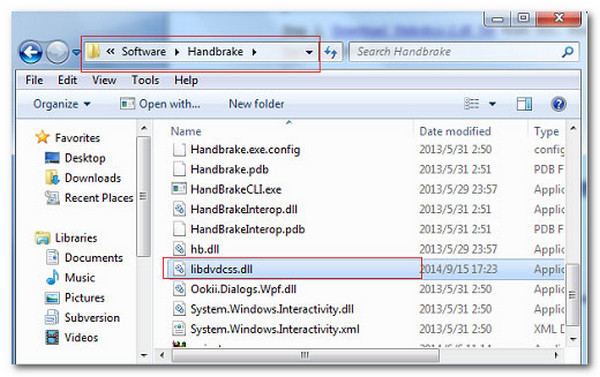
Διαφορετικά, εάν χρησιμοποιείτε Mac Yosemite ή παλαιότερη έκδοση, απλώς χρειάζεται να κατεβάσετε και να εγκαταστήσετε τη βιβλιοθήκη libdvdcss.
Σε περίπτωση που χρησιμοποιείτε El Capitan ή νεότερη έκδοση, πρέπει να εγκαταστήσετε το "Homebrew", να εκκινήσετε το "Terminal" πατώντας "Command + Space", να πληκτρολογήσετε "Terminal" και να πατήσετε "Enter". Στη συνέχεια, πληκτρολογήστε "brew install libdvdcss" και πατήστε "Done".
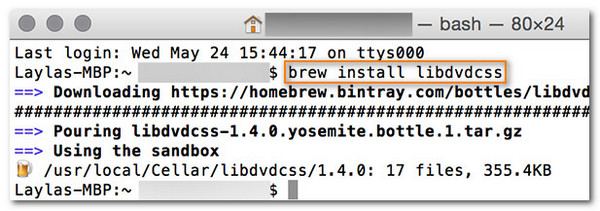
Βήμα 2Εκτελέστε το Handbrake και τοποθετήστε το DVD με προστασία αντιγραφής σε μια μονάδα δίσκου. Στη συνέχεια, κάντε κλικ στον δίσκο σας στην ενότητα "Επιλογή πηγής" του Handbrake και περιμένετε να σαρώσει το εργαλείο τον δίσκο σας. Μόλις τελειώσετε, κάντε κλικ στο αναπτυσσόμενο μενού "Τίτλος" και επιλέξτε το περιεχόμενο που θέλετε να αντιγράψετε.
Βήμα 3Στη συνέχεια, επιλέξτε μια μορφή εξόδου από τη λίστα επιλογών "Μορφή", επιλέξτε έναν προορισμό εξόδου κάνοντας κλικ στο κουμπί "Αναζήτηση" και επιλέξτε το επιθυμητό προφίλ στις "Ρυθμίσεις εξόδου" ή στις "Προεπιλογές". Στη συνέχεια, κάντε κλικ στην επιλογή "Έναρξη κωδικοποίησης" για να ξεκινήσει η διαδικασία αντιγραφής.
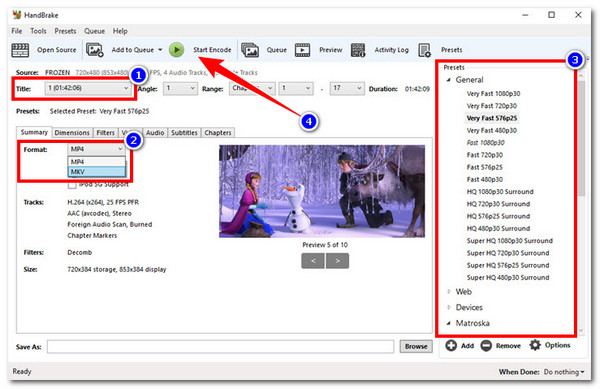
Μέθοδος 4: WinX DVD Ripper
Εάν το Handbrake δεν λειτουργεί καλά από την πλευρά σας, μπορείτε να δοκιμάσετε να αντιγράψετε DVD με προστασία αντιγραφής χρησιμοποιώντας WinX DVD RipperΣε σύγκριση με το Handbrake και το MakeMKV, το WinX DVD Ripper προσφέρει μια πολύ πιο αποτελεσματική υπηρεσία αντιγραφής δίσκων. Μπορεί να αφαιρέσει αποτελεσματικά κωδικούς που προστατεύονται από περιοχή, UOP και CSS. Ωστόσο, το WinX DVD προσφέρει μόνο περιορισμένες δυνατότητες επεξεργασίας σε σύγκριση με την πρώτη πρόταση. Αν θέλετε να δοκιμάσετε αυτό, ορίστε ένας οδηγός για εσάς.
Βήμα 1Εγκαταστήστε το WinX DVD Ripper στον υπολογιστή σας και εκκινήστε το στη συνέχεια. Τοποθετήστε τον δίσκο στη μονάδα δίσκου και κάντε κλικ στην καρτέλα "Δίσκος" στην επάνω δεξιά γωνία.
Βήμα 2Επιλέξτε μια μορφή εξόδου από τη λίστα, επιλέξτε έναν φάκελο προορισμού εξόδου και κάντε κλικ στην επιλογή "Εκτέλεση" για να ξεκινήσετε τη διαδικασία αντιγραφής και μετατροπής.

Μέθοδος 5: Συρρίκνωση DVD
Μπορείτε επίσης να αντιγράψετε DVD με προστασία αντιγραφής χρησιμοποιώντας DVD ShrinkΤο ίδιο ισχύει και για το WinX DVD Ripper. Το DVD Shrink μπορεί επίσης να καταργήσει ορισμένες παλιές προστασίες. Αυτές οι προστασίες περιλαμβάνουν UOPS, CSS και κωδικούς περιοχής. Το θέμα είναι ότι το DVD Shrink συμπιέζει το αντιγραμμένο περιεχόμενο από το DVD, πράγμα που σημαίνει ότι παράγει συρρικνωμένο και με απώλειες αποτέλεσμα. Δείτε πώς χρησιμοποιείτε το DVD Shrink για να αντιγράψετε DVD με προστασία αντιγραφής.
Βήμα 1Αφού εγκαταστήσετε το DVD Shrink στον υπολογιστή σας, εκτελέστε το και φορτώστε τον δίσκο με προστασία αντιγραφής σε μια εσωτερική ή εξωτερική μονάδα δίσκου. Στη συνέχεια, κάντε κλικ στο "Άνοιγμα δίσκου" και περιμένετε να αναγνωρίσει και να αναλύσει το DVD Shrink τον δίσκο σας.
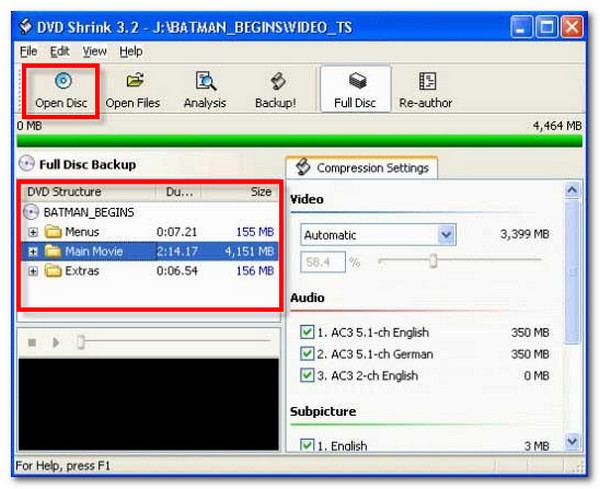
Βήμα 2Μόλις το εργαλείο αναγνωρίσει τον δίσκο σας, θα εμφανίσει τη δομή του χωρισμένη σε τρεις κατηγορίες: Μενού, Κύρια ταινία και Έξτρα. Στη συνέχεια, επιλέξτε μια συσκευή προορισμού και έναν φάκελο για να αποθηκεύσετε την έξοδο. Στη συνέχεια, κάντε κλικ στην επιλογή "Δημιουργία αντιγράφων ασφαλείας".
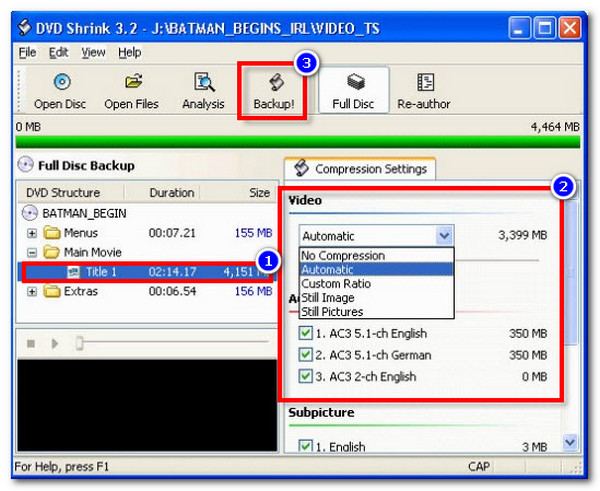
Μέθοδος 6: VLC Media Player
Η τελευταία προτεινόμενη μέθοδος που θα πρότεινε αυτή η ανάρτηση είναι η αντιγραφή DVD με προστασία αντιγραφής χρησιμοποιώντας το VLC Media Player. Εκτός του ότι είναι ένα δωρεάν και ισχυρό πρόγραμμα αναπαραγωγής πολυμέσων για πολλές πλατφόρμες, το VLC είναι επίσης εξοπλισμένο με λειτουργίες που σχετίζονται με την αντιγραφή δίσκων, επιτρέποντάς σας να εξαγάγετε περιεχόμενο DVD. Ωστόσο, το ίδιο ισχύει και για το Handbrake. Το VLC δεν μπορεί να αντιγράψει απευθείας DVD με προστασία αντιγραφής. Χρειάζεται επίσης το libdvdcss για να καταργήσει τις κρυπτογραφήσεις του. Πώς να αντιγράψετε DVD με προστασία αντιγραφής χρησιμοποιώντας το VLC; Ανατρέξτε στα παρακάτω βήματα!
Βήμα 1Εκτελέστε το VLC στον υπολογιστή σας. Στη συνέχεια, τοποθετήστε το DVD στην εσωτερική/εξωτερική μονάδα δίσκου, κάντε κλικ στην καρτέλα "Πολυμέσα" στο VLC και επιλέξτε την επιλογή "Μετατροπή / Αποθήκευση". Στη συνέχεια, κάντε κλικ στο "Δίσκος" και επιλέξτε το κουμπί επιλογής "DVD". Βεβαιωθείτε ότι έχετε επιλέξει το DVD που έχει τοποθετηθεί στη "Συσκευή".
Βήμα 2Στη συνέχεια, στην "Αρχική Θέση", επιλέξτε τον "Τίτλο" ή το "Κεφάλαιο" που θέλετε να εξαγάγετε από το DVD. Στη συνέχεια, κάντε κλικ στο κουμπί "Μετατροπή / Αποθήκευση".
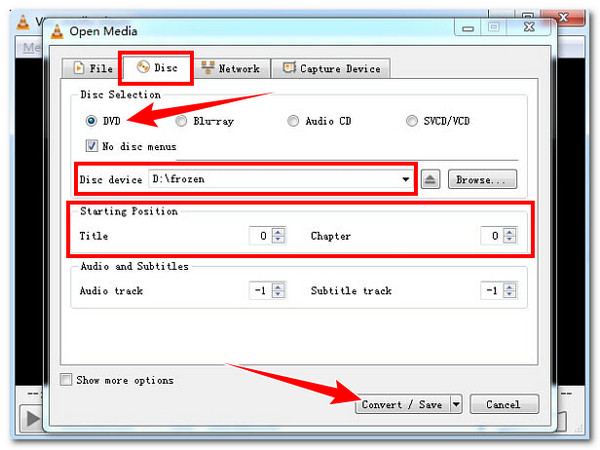
Βήμα 3Στην ενότητα "Ρυθμίσεις", επιλέξτε μια μορφή εξόδου κάνοντας κλικ στο αναπτυσσόμενο μενού "Προφίλ" με βάση τις προτιμήσεις σας. Στη συνέχεια, κάντε κλικ στο κουμπί "Αναζήτηση" για να επιλέξετε έναν προορισμό αρχείου εξόδου. Στη συνέχεια, κάντε κλικ στο "Έναρξη" για να ξεκινήσετε τη λειτουργία αντιγραφής.
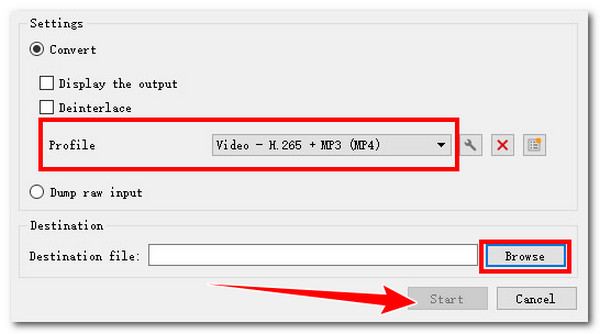
συμπέρασμα
Αντιγράφοντας περιεχόμενο DVD, μπορείτε να το διατηρήσετε για πολύ μεγαλύτερο χρονικό διάστημα σε διάφορες συσκευές αποθήκευσης και να το αναπαράγετε σε διαφορετικές συσκευές ή λογισμικό. Εάν προσπαθείτε να μετατρέψετε και να αντιγράψετε DVD με προστασία αντιγραφής. Μπορείτε να αντιγράψετε αποτελεσματικά διάφορα περιεχόμενα από ένα προστατευμένο DVD και να τα μετατρέψετε σε μια συγκεκριμένη μορφή πολυμέσων μέσω αυτών. Εάν θέλετε να αντιγράψετε αποτελεσματικά DVD με προστασία αντιγραφής χωρίς να χάσετε την αρχική τυπική ποιότητα του περιεχομένου, πρέπει να χρησιμοποιήσετε τον επαγγελματία. 4Easysoft DVD RipperΚατεβάστε το και ξεκινήστε να το χρησιμοποιείτε σήμερα.
100% Secure
100% Secure



